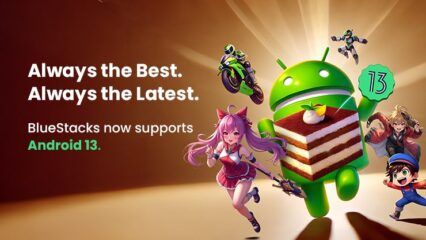Cara Mengunduh BlueStacks 5 di Windows 7, 8, 10

BlueStacks 5 akhirnya dirilis. Platform ini siap memberikan pemain pengalaman yang terbaik untuk bermain game mobile di PC. Langkah besar baru ini dimaksudkan untuk memperbarui BlueStacks 4 sebagai pemutar aplikasi Android terbaik di pasaran, dan menghadirkan emulator tercepat dan teringan yang pernah ada. Percayalah, kamu belum merasakan kecepatan yang sebenarnya sampai kamu mencoba BlueStacks 5. Lihat artikel rangkuman fitur kami jika kamu ingin melihat perbedaan yang dilakukan emulator ini dari yang sebelumnya.
Saat ini BlueStacks 5 telah tersedia untuk diunduh. Kamu mungkin ingin menginstal dan mencobanya, dan melihat perubahan besar yang ada. Untungnya, menginstal BlueStacks 5 sangat sederhana dan hanya membutuhkan beberapa langkah:
- Buka situs web kami dan unduh penginstal BlueStacks 5.
- Jalankan penginstal dan biarkan bekerja.
- Setelah selesai, BlueStacks 5 akan diluncurkan secara otomatis dan memperlihatkanmu layar beranda.
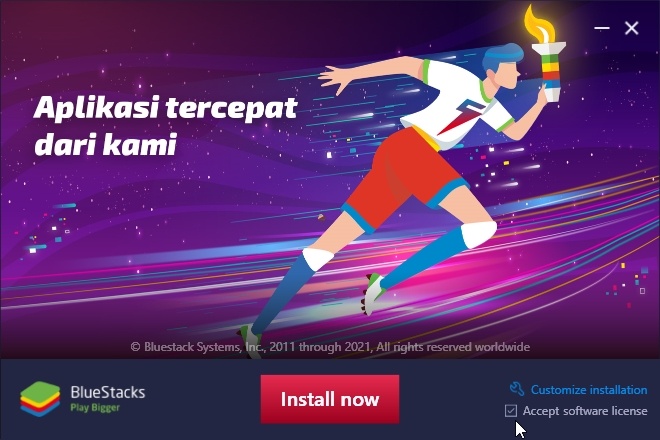
Setelah terinstal, kamu dapat mencari game di Play Store dan mengunduhnya seperti di smartphone-mu. Sebagian besar prosesnya otomatis dan hanya membutuhkan waktu beberapa menit. Jika kamu membutuhkan bantuan lebih lanjut, berikut adalah petunjuk detail cara memasang emulator Android kami.
Persyaratan Sistem BlueStacks 5
Sebelum kamu menginstal atau memperbarui versi ke BlueStacks 5, pastikan PC-mu memiiki spesifikasi yang memenuhi persyaratan minimum untuk menjalankan emulator kami. Persyaratan tersebut adalah sebagai berikut:
- Persyaratan sistem minimum
-
- Sistem Operasi: Microsoft Windows 7 atau yang lebih baru.
- Prosesor: Intel atau AMD.
- RAM: PC-mu harus memiliki setidaknya RAM 2GB. (Catatan: memiliki ruang harddisk 2GB atau lebih bukanlah pengganti RAM)
- HDD: Memiliki ruang kosong 5 GB pada harddisk.
- Kamu harus menjadi Administrator di PC-mu.
- Memiliki Driver grafis yang terbaru dari Microsoft atau vendor chipset.
- Persyaratan sistem yang direkomendasikan
-
- Sistem Operasi: Microsoft Windows 10
- Prosesor: Prosesor Intel atau AMD Multi-Core dengan skor Single Thread PassMark> 1000.
- Grafik: Intel / Nvidia / ATI, Pengontrol Onboard atau Diskrit dengan skor PassMark> = 750.
- RAM: 8GB atau lebih tinggi
- HDD: SSD (atau Fusion / Hybrid Drive)
- Internet: Koneksi broadband untuk mengakses game, akun, dan konten terkait.
- Driver grafis terbaru dari Microsoft atau vendor chipset.
Setelah kamu memverifikasi PC-mu dengan persyaratan diatas untuk menjalankan BlueStacks, lanjutkan ke tahap penginstalan.
Unduh BlueStacks 5
BlueStacks sangat mudah dipasang, karena paling tidak yang kamu butuhkan hanyalah file penginstal kecil, dan software kami akan berjalan secara otomatis, termasuk mengunduh file yang diperlukan, dan menginstal emulator di PC-mu.
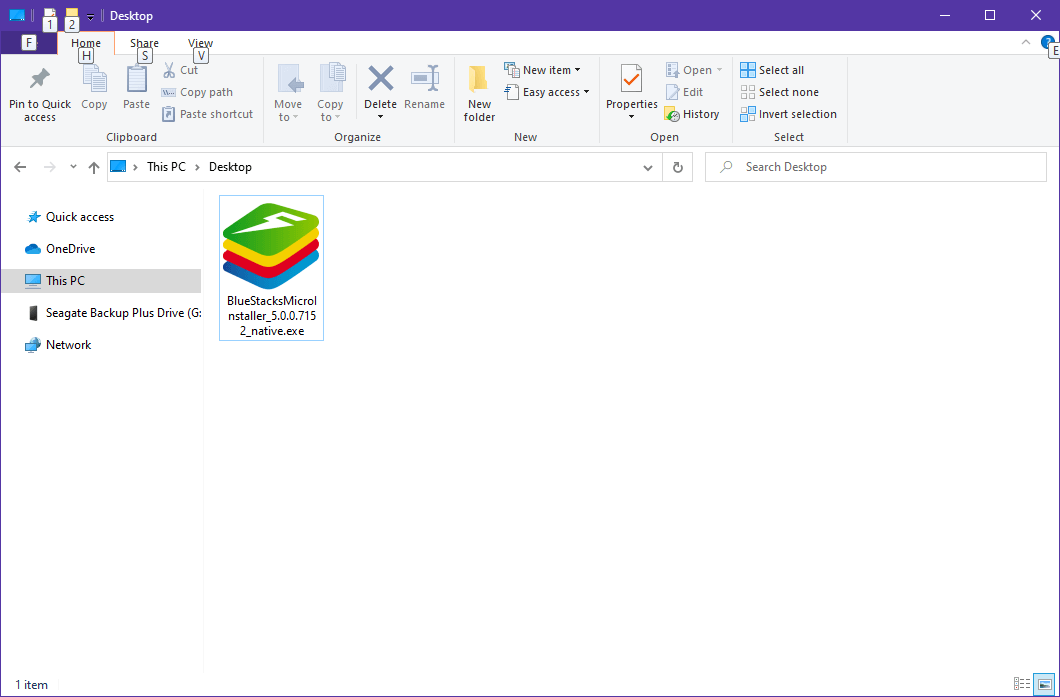
Kamu dapat menemukan penginstal tersebut di situs web resmi kami, dengan mengklik tombol “Unduh” yang sesuai. Pastikan SELALU mengunduh pembaruan dan klien BlueStacks dari situs web kami karena file kami tersertifikasi bebas malware dan kami tidak bertanggung jawab atas permasalahan yang disebabkan oleh penginstal yang diunduh dari situs pihak ketiga.
Instal BlueStacks 5
Setelah mengunduh penginstal, cukup klik dua kali untuk memulai proses penginstalan.
Seperti yang telah disebutkan di atas, sebagian besar prosesnya otomatis. Namun, kamu dapat dengan bebas memilih direktori install dengan mengklik tombol “Customize” yang berada tepat di samping kolom teks pada installer. Harap diingat bahwa setiap aplikasi atau game yang kamu instal di BlueStacks akan disimpan di direktori ini, jadi pastikan kamu memiliki banyak ruang untuk semua game mobile yang ingin dimainkan di PC.
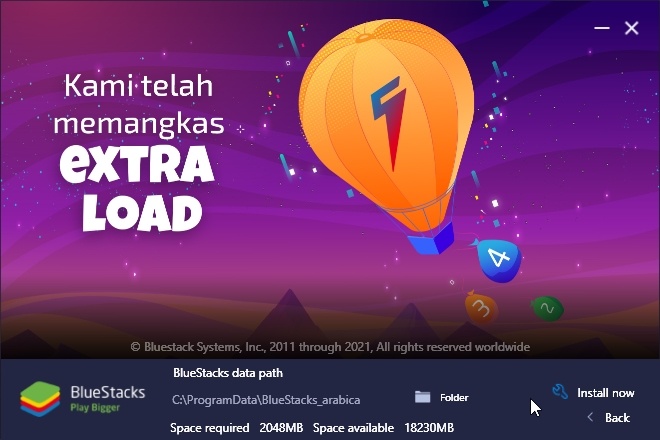
Catatan: Cara ini hampir sama jika kamu ingin memperbarui versi ke BlueStacks 5. Hanya saja pada bagian membuat penginstalan baru, penginstal akan meminta untuk memperbarui versi yang ada. Setelah itu, tidak ada langkah atau masukan tambahan lagi yang diperlukan. Kamu tidak akan kehilangan data atau game yang terpasang dengan memperbarui BlueStacks melalui penginstal.
Menyiapkan Akun Google di BlueStacks 5
Setelah menginstal BlueStacks 5, masih ada satu langkah lagi yang perlu kamu lakukan sebelum bermain, yakni menautkan akun Google. Ini diperlukan untuk mengakses layanan penting seperti Play Store, tempat mengunduh sebagian besar atau bahkan seluruh game.
Cara menautkan akun Google sangat sederhana, dan merupakan salah satu hal pertama yang akan kamu lakukan setelah menginstal BlueStacks karena emulator akan memintamu untuk melakukannya. Pada layar teks tersebut, kamu hanya perlu memasukkan user dan kata sandi Google kamu. Setelah itu, kamu sudah bisa mulai menginstal game di BlueStacks.
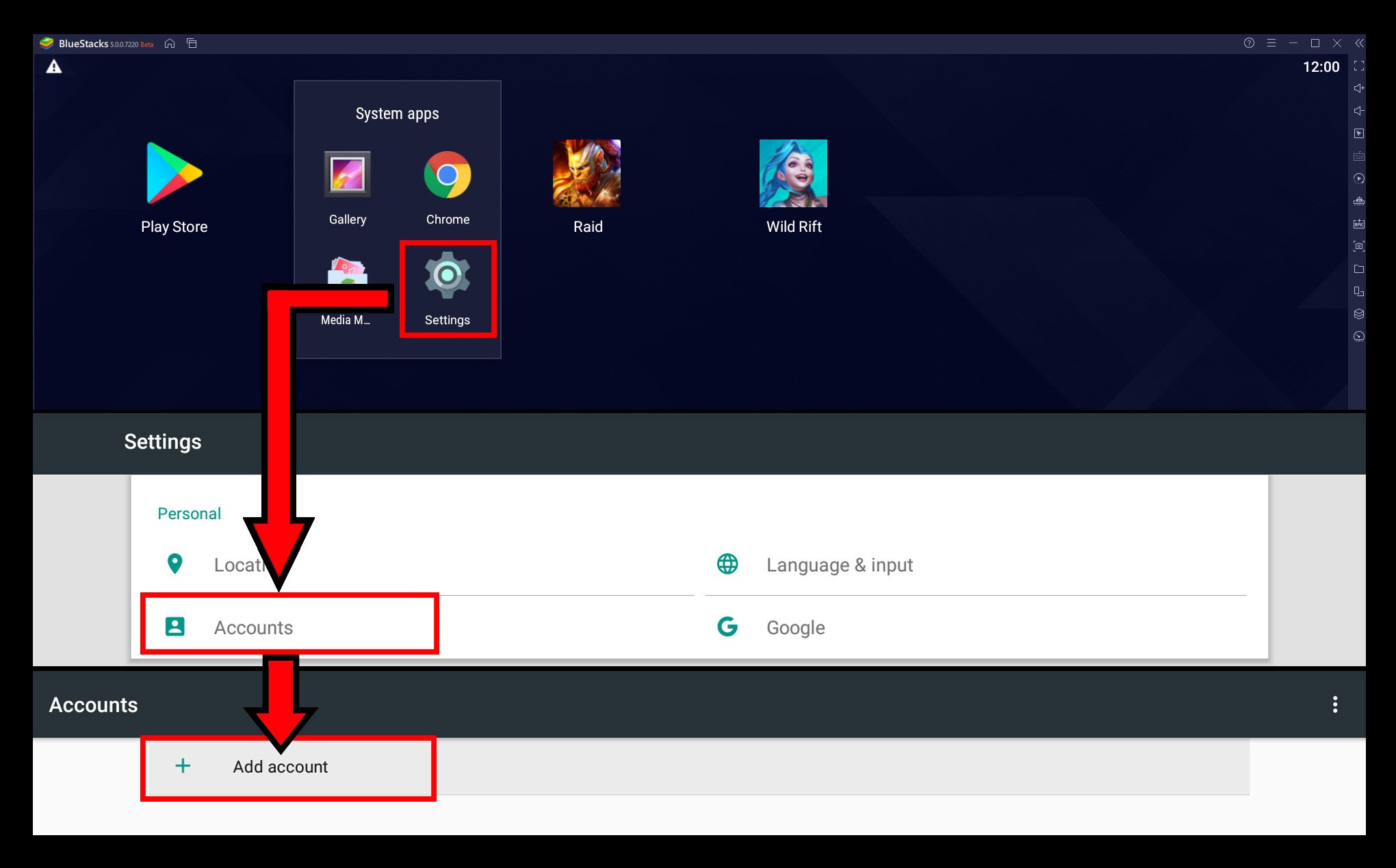
Catatan: Jika kamu tidak mendapatkan layar setup Google tersebut saat meluncurkan BlueStacks, kamu masih dapat menambahkan akun Google-mu melalui menu setelan Android di layar beranda, pada submenu “Akun”. Atau, jika kamu mencoba mengakses Play Store, kamu juga akan diminta untuk menautkan akun jika belum melakukannya.